Wie nutze ich Browser Station?
- Über Browser Station
- Teile der Benutzeroberfläche
- Einen Browser erstellen
- Browseraktionen ausführen
- Protokollverwaltung
- Voreinstellungen
Über Browser Station
Browser Station ermöglicht Ihnen das Öffnen von virtuellen Browsern auf Ihrem QNAP Gerät. Dies ermöglicht den einfachen Zugriff auf LAN Ressourcen von einem entfernten Gerät und vereinfacht die Proxy Funktionalität.
-
QNAP rät davon ab, Browser Station zu verwenden, um dieselbe Instanz der Anwendung in einem Webbrowser anzuzeigen. Die gleichzeitige Nutzung beider Anzeigemethoden führt zu einer Bildschirmspiegelung des Desktops.
-
Browser Station unterstützt keine Audio- und Videoübertragung.
Teile der Benutzeroberfläche
Die Browser Station Benutzeroberfläche besteht aus drei Hauptbereichen.
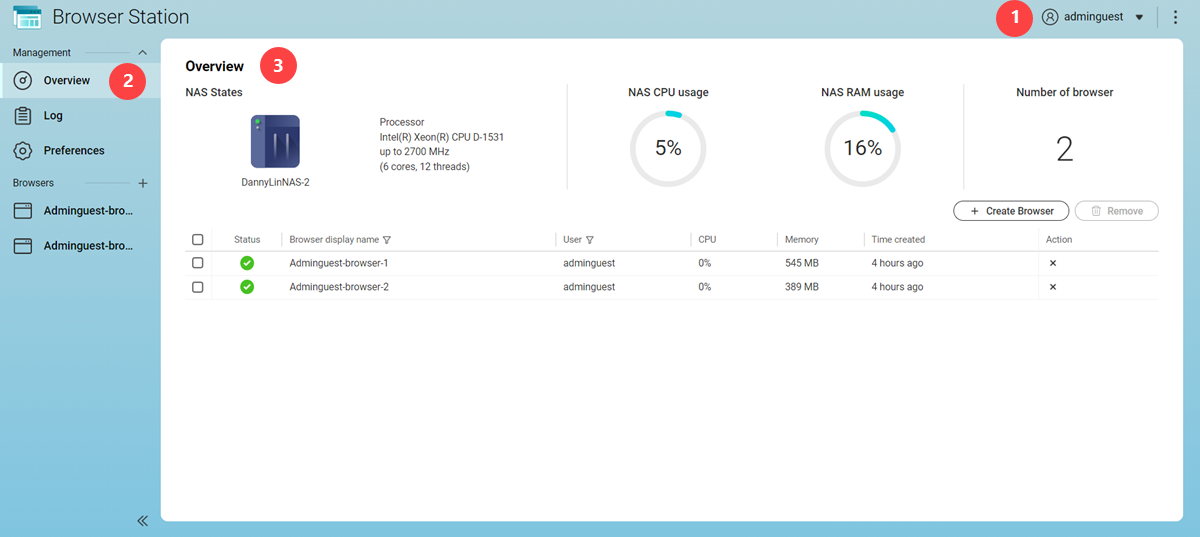
Bezeichnung |
Bereich |
Beschreibung |
|---|---|---|
1 |
Symbolleiste |
In der Symbolleiste werden die folgenden Schaltflächen angezeigt:
|
2 |
Menü |
Das Menü fasst die Informationen und Ressourcen der Browser Station in mehreren Bereichen zusammen.
Tipp:
Klicken Sie auf |
3 |
Hauptfenster |
Im Hauptfenster wird der ausgewählte Bildschirm angezeigt. |
Einen Browser erstellen
- Öffnen Sie Browser Station.
- Gehen Sie zu Übersicht.
- Klicken Sie auf Browser erstellen.
Browser Station erstellt einen neuen Browser.
Browseraktionen ausführen
Protokollverwaltung
Der Protokoll Bildschirm bietet Zugriff auf die von Browser Station erstellten Protokolldateien. Sie können Protokolle nach Status oder Benutzer filtern, um bestimmte Protokolle schnell zu finden. Diese Protokolle können zur Diagnose von Problemen oder zur Überwachung des App Betriebs verwendet werden.
Browser Station führt die definierte Aufgabe aus.
Voreinstellungen
Dieser Bildschirm bietet Zugriff auf Konfigurationsoptionen für Browser Station.
Allgemeine Einstellungen konfigurieren
Browser Station speichert die Einstellungen.
Browser Updates ausführen
- Öffnen Sie Browser Station.
- Gehen Sie zu .
- Klicken Sie auf Jetzt aktualisieren.
Browser Station lädt die neueste Version des Browsers herunter.
Wenn Sie Browser Station erlauben möchten, automatische Browser Updates durchzuführen, klicken Sie auf Das neueste Browser Image automatisch herunterladen.
 oder
oder  klicken, um das
klicken, um das  , um einen neuen Browser zu erstellen.
, um einen neuen Browser zu erstellen. , um den Browser in einer neuen Registerkarte zu öffnen.
, um den Browser in einer neuen Registerkarte zu öffnen. oder
oder  , um das Hauptmenü einzuklappen oder zu erweitern.
, um das Hauptmenü einzuklappen oder zu erweitern. .
. .
. .
. .
. , um mehrere Browser auszuwählen, und klicken Sie dann auf
, um mehrere Browser auszuwählen, und klicken Sie dann auf  oder
oder  , um das Suchfeld zu löschen.
, um das Suchfeld zu löschen.




